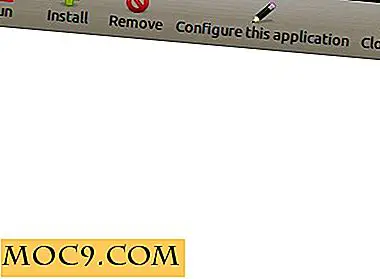3 måter å dra nytte av vertsfilen din [Windows]
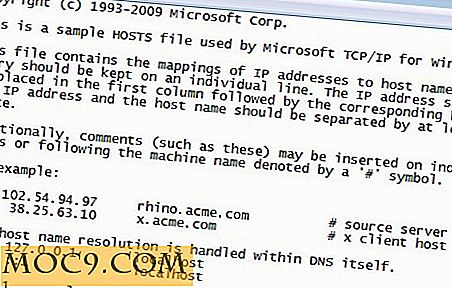
Alle Windows-systemer inneholder en "verts" -fil som lar deg knytte bestemte IP-adresser med et domenenavn. Denne filen blir lest og tolket av DNS-klienttjenesten i Windows. Det er første prioritet i å definere hva datamaskinen din kobler til når du skriver et domenenavn på adressefeltet eller kobler til et domenenavn gjennom et hvilket som helst annet program, for eksempel uTorrent. Filen "verter" overstyrer enhver forespørsel til en DNS-server for en domeneoppløsning, noe som betyr at du kan overstyre hvor datamaskinen kobles til ved å redigere denne filen som du ønsker. I dag skal jeg lære deg hvordan du kan dra nytte av denne filen på noen måter som kan gjøre livet ditt mye mer praktisk.
Første ting først: Redigering av vertsfilen
Hvis du ikke visste hva vertsfilen var, eller bare har en minimal ide om det, er det sjansene for at du ikke vet hvordan du redigerer det. Dette er enkelt:
- Naviger til "C: \ Windows \ System32 \ drivers \ etc" og se etter en fil som sier "verter".
- Høyreklikk den, hold musen over "Åpne med" og klikk "Notisblokk."
- Der går du!
Syntaxen for redigering av filen er vist i eksemplet. Du skriver inn IP-adressen først, la et mellomrom, og skriv deretter domenenavnet. Hvis jeg for eksempel vil at Windows skal koble til min lokale IP-adresse for å nå Google (jeg vet ikke hvorfor du vil gjøre det), så skriver jeg "127.0.0.1 google.com." Det var lett var det ikke? Nå, la oss gå til måtene du kan dra nytte av denne lille metoden.
1: Erstatt ett domenenavn for en annen
Dette er et veldig nyttig triks, i den forstand at du kan kontrollere hvilke nettsteder en datamaskin får tilgang til gjennom denne filen. Hvis du har noen i husstanden, får du tilgang til et nettsted du ikke vil at de skal se, kan du knytte den til en annen IP-adresse, som fører personen til et annet nettsted. La oss si at du vil omdirigere noen fra Google til Yahoo. Først må du få Yahoo's IP, siden det er målet. Klikk på "Start" -menyen, skriv "cmd" i den nederste tekstboksen, og trykk "Enter." Dette tar deg til kommandoprompten. Deretter skriver du " nslookup yahoo.com ". Du får noe slikt:

Legg merke til hvordan det er tre IP-adresser. Ikke bli panikk. I vertsfilen din, legg til bare en av de tre. Så vil du ende opp med å skrive noe som:
98.138.253.109 google.com
Når du har lagret dokumentet, åpner Googles domenenavn Yahoos nettsted.
2: Blokker et område helt
Hver datamaskin har en lokal adresse. Denne adressen lar deg koble til åpne porter på din egen PC. Hvis du ikke kjører noen webtjenester, vil du få avslag når du skriver adressen i nettleseren din. Denne adressen, "127.0.0.1, " er en kraftig måte å blokkere nettsteder på. For å blokkere et hvilket som helst nettsted på vertsfilen, skriv bare den lokale adressen, skriv inn et mellomrom, og skriv deretter inn domenet du vil blokkere. Hvis du vil blokkere Facebook, for eksempel, skriv " 127.0.0.1 facebook.com ". Det er det!
3: Opprett et kortnavn for et domene
Denne teknikken vil forvandle alt du vil ha til et gyldig domene. For eksempel kan du skrive "ansikt" for å koble til Facebook. Som i første del må du først finne IP-adressen til nettstedet. Følg de samme trinnene som i avsnitt 1, men skriv inn et kort navn for domenet. Du kan skrive noe som " 66.220.152.16 fa.ce " i en vertsfiloppføring, og du kan nå bruke "fa.ce" for å koble til Facebook.
Noen flere ideer?
Jeg tror jeg stort sett dekket alt, men hvis du føler at du har funnet noe som er nyttig og ikke var dekket her, kommenterer du nedenfor. Ikke nøl med å stille spørsmål hvis du sitter fast hvor som helst!